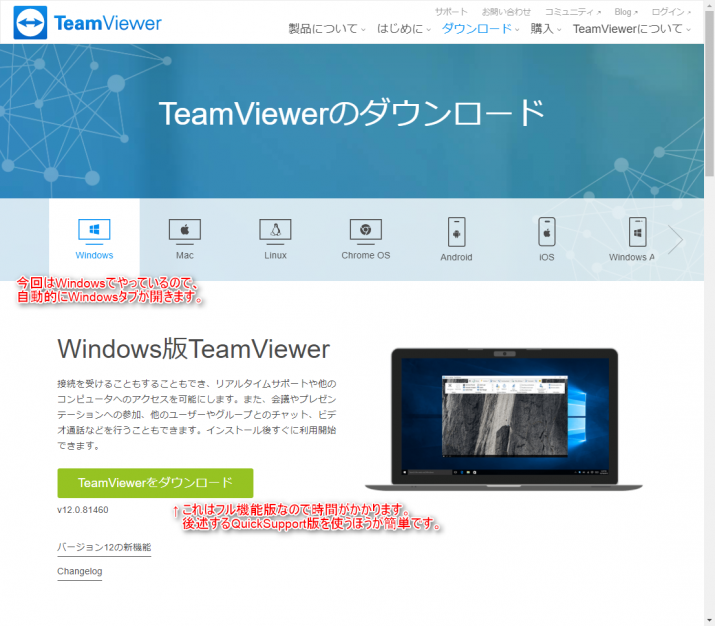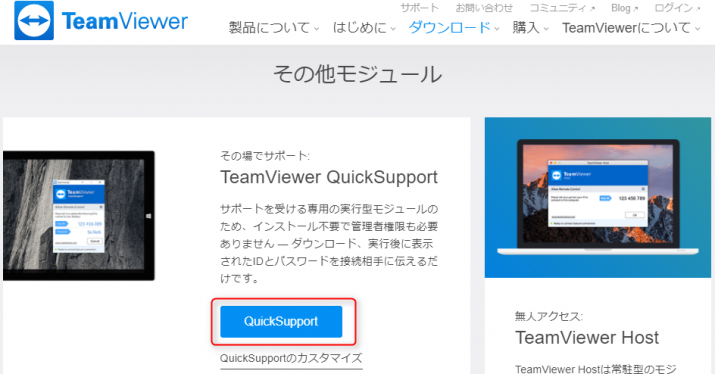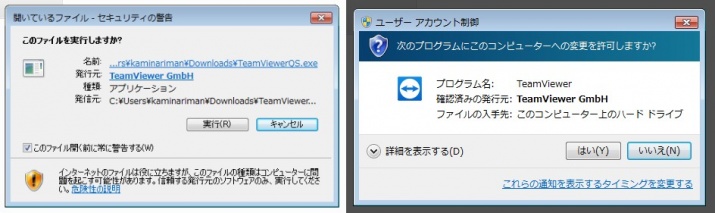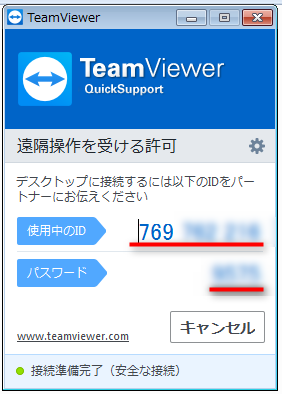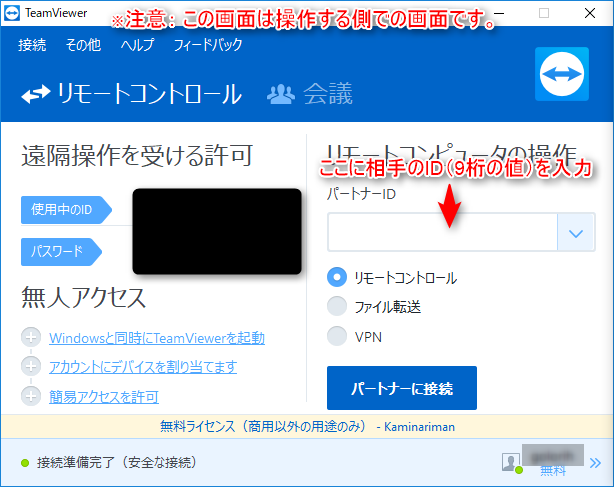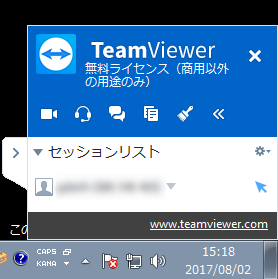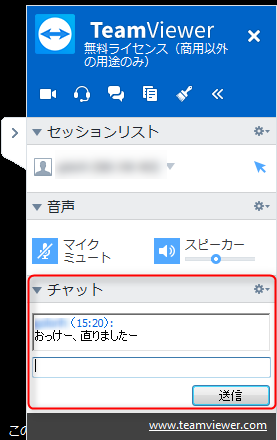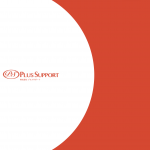レポート
TUESDAY 2017 / 8 / 8
パソコンで問題が起きたら、詳しい人に遠隔操作をして助けてもらおう!TeamViewerだとカンタンです
Text by Hiroyuki Matsumoto
パソコンで問題が発生した場合、詳しい人にメールや電話をして教えてもらおうとしても、操作するのは自分自身なのでなかなかスムースにはいかないものです。
そんなときは TeamViewer を使って詳しい人に直接操作してもらうとお互いが幸せになります。TeamViewerを使うと、とても簡単に遠隔操作が可能です。
試しにWindows環境にて、他のユーザーを招待して遠隔操作をしてもらう手順を紹介します。
1.まず TeamViewer のダウンロードサイトを開きます。
https://www.teamviewer.com/ja/download/
画面を開くと最初にダウンロードボタンが見えますが、下にスクロールして
「TeamViewer QuickSupport」を使いましょう。
2.QuickSupportボタンをクリックする。
TeamViewerQS.exe というファイルがダウンロードされます。
3.2のファイルをダブルクリックで実行。
※ 環境によってはセキュリティの警告やユーザーアカウント制御(UAC)の画面が表示されます。「実行」や「はい」で実行させてください。
4.起動し、IDとパスワードを伝える
発行されたパスワードを詳しい人にメール等で伝えてください。
※ 表示まで少し時間がかかることがあります
※ 一度限りのパスワードなのでそれほど重大な機密でもないのですが、一応モザイクはかけております。
5.詳しい人が TeamViewerを使って遠隔操作。
なおこの際は QuickSupport版では遠隔操作できませんので通常版やポータブル版を使います。
参考用に簡単に手順だけは載せておきます。
パートナーに接続ボタンを押すと・・・
パスワードを入れてログオンボタンで接続が完了です。
6.遠隔操作の開始
遠隔操作されると右下にポップアップ画面が表示されます。
ここを使うとチャットやファイルのやり取りなどができます。
7.遠隔操作の終了
操作する側/される側のいずれかがTeamViewerを終了すると遠隔操作が終了します。
操作される側は TeamViewer QuickSupport の画面が残っていますので終了させておきましょう。これでもう遠隔操作は受け付けなくなります。
ということで、とても簡単に利用が可能です。
非商用だと無料というのも大きいですよね。
「ちょっと助けて!」というときにこの手順を知っているだけで、詳しい人も対応がラクになるので知っておいてもらえると助かります。
TEXT by
松本 博之(まつもとひろゆき)
1978年、鳥取県米子市生まれ。
株式会社マジックワード WEBシステムの開発・運用を担当。
WordPressの実績多数。表面的な使用方法を把握するだけでなく、WordPressのソースコードを読み解いて対応できます。
国家資格の応用情報処理技術者をなんとなくとりました。